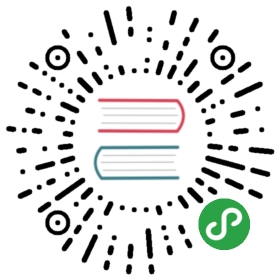- Entity Framework Core 工具参考-.NET Core CLIEntity Framework Core tools reference - .NET Core CLI
- 安装工具Installing the tools
- 更新工具Updating the tools
- 使用工具Using the tools
- 常用选项Common options
- dotnet ef 数据库删除dotnet ef database drop
- dotnet ef 数据库更新dotnet ef database update
- dotnet ef dbcontext 信息dotnet ef dbcontext info
- dotnet ef dbcontext 列表dotnet ef dbcontext list
- dotnet ef dbcontext 基架dotnet ef dbcontext scaffold
- dotnet ef 迁移添加dotnet ef migrations add
- dotnet ef 迁移列表dotnet ef migrations list
- dotnet ef 迁移删除dotnet ef migrations remove
- dotnet ef 迁移脚本dotnet ef migrations script
- 其他资源Additional resources
Entity Framework Core 工具参考-.NET Core CLIEntity Framework Core tools reference - .NET Core CLI
用于 Entity Framework Core 的命令行接口(CLI)工具执行设计时开发任务。 例如,他们基于现有数据库创建迁移、应用迁移和生成模型的代码。 命令是跨平台dotnet命令的扩展,它是.NET Core SDK的一部分。 这些工具适用于 .NET Core 项目。
如果使用的是 Visual Studio,我们建议改用包管理器控制台工具:
- 它们自动使用在包管理器控制台中选择的当前项目,而无需手动切换目录。
- 在命令完成后,它们会自动打开由命令生成的文件。
安装工具Installing the tools
安装过程取决于项目类型和版本:
- EF Core 1。x
- ASP.NET Core 版本2.1 及更高版本
- EF Core 2。x
- EF Core 1。x
EF Core 1。xEF Core 3.x
dotnet ef必须安装为全局或本地工具。 大多数开发人员会dotnet ef使用以下命令将其安装为全局工具:dotnet tool install --global dotnet-ef
你还可以使用
dotnet ef作为本地工具。 若要将其用作本地工具,请使用工具清单文件还原项目的依赖项,将该项目声明为工具依赖项。获取 .NET Core SDK。
安装最新的
Microsoft.EntityFrameworkCore.Design包。dotnet add package Microsoft.EntityFrameworkCore.Design
ASP.NET Core 2.1 +ASP.NET Core 2.1+
安装当前.NET Core SDK。 即使有 Visual Studio 2017 的最新版本,也必须安装 SDK。
这是 ASP.NET Core 2.1 + 所需的所有项,因为
Microsoft.EntityFrameworkCore.Design包包含在AspNetCore 元包中。
EF Core 2.x (不 ASP.NET Core)EF Core 2.x (not ASP.NET Core)
dotnet ef命令包含在 .NET Core SDK 中,但要启用这些命令,必须安装 Microsoft.EntityFrameworkCore.Design 包。
安装当前.NET Core SDK。 即使使用最新版本的 Visual Studio,也必须安装 SDK。
安装最新的稳定
Microsoft.EntityFrameworkCore.Design包。dotnet add package Microsoft.EntityFrameworkCore.Design
EF Core 1。xEF Core 1.x
安装 .NET Core SDK 版本2.1.200。 更高版本与用于 EF Core 1.0 和1.1 的 CLI 工具不兼容。
通过修改文件global.js ,将应用程序配置为使用 2.1.200 SDK 版本。 此文件通常包含在解决方案目录中(项目上面的一个)。
编辑项目文件,并添加
Microsoft.EntityFrameworkCore.Tools.DotNet为DotNetCliToolReference项。 指定最新的1.x 版本,例如:1.1.6。 请参阅本部分末尾的项目文件示例。安装最新版本的
Microsoft.EntityFrameworkCore.Design包,例如:dotnet add package Microsoft.EntityFrameworkCore.Design -v 1.1.6
添加这两个包引用后,项目文件将如下所示:
<Project Sdk="Microsoft.NET.Sdk"><PropertyGroup><OutputType>Exe</OutputType><TargetFramework>netcoreapp1.1</TargetFramework></PropertyGroup><ItemGroup><PackageReference Include="Microsoft.EntityFrameworkCore.Design"Version="1.1.6"PrivateAssets="All" /></ItemGroup><ItemGroup><DotNetCliToolReference Include="Microsoft.EntityFrameworkCore.Tools.DotNet"Version="1.1.6" /></ItemGroup></Project>
PrivateAssets="All"不会向引用此项目的项目公开包含的包引用。 对于通常只在开发过程中使用的包,此限制特别有用。
验证安装Verify installation
运行以下命令以验证是否正确安装了 EF Core CLI 工具:
dotnet restoredotnet ef
命令的输出标识所使用的工具的版本:
_/\__---==/ \\___ ___ |. \|\| __|| __| | ) \\\| _| | _| \_/ | //|\\|___||_| / \\\/\\Entity Framework Core .NET Command-line Tools 2.1.3-rtm-32065<Usage documentation follows, not shown.>
更新工具Updating the tools
dotnet tool update --global dotnet-ef如果你在项目中本地安装了工具,则使用将全局工具更新到最新的可用版本 dotnet tool update dotnet-ef 。 通过追加 --version <VERSION> 到命令来安装特定版本。 有关更多详细信息,请参阅 dotnet 工具文档的更新部分。
使用工具Using the tools
在使用这些工具之前,您可能需要创建一个启动项目或设置环境。
目标项目和启动项目Target project and startup project
命令引用项目和启动项目。
该项目也称为目标项目,因为它是命令在其中添加或删除文件的位置。 默认情况下,当前目录中的项目是目标项目。 可以使用选项指定其他项目作为目标项目
--project。启动项目是工具生成和运行的项目。 这些工具必须在设计时执行应用程序代码,以获取有关项目的信息,例如数据库连接字符串和模型的配置。 默认情况下,当前目录中的项目是启动项目。 您可以使用选项指定其他项目作为启动项目
--startup-project。
启动项目和目标项目通常是同一个项目。 它们是不同的项目的典型方案是:
- EF Core 的上下文和实体类位于 .NET Core 类库中。
- .NET Core 控制台应用程序或 web 应用程序引用类库。
还可以将迁移代码放在与 EF Core 上下文分离的类库中。
其他目标框架Other target frameworks
CLI 工具适用于 .NET Core 项目和 .NET Framework 项目。 .NET Standard 类库中具有 EF Core 模型的应用可能没有 .NET Core 或 .NET Framework 项目。 例如,这适用于 Xamarin 和通用 Windows 平台应用。 在这种情况下,你可以创建一个仅供其使用的 .NET Core 控制台应用项目,作为工具的启动项目。 项目可以是不包含实际代码的虚拟项目, — 只需为工具提供目标。
为什么需要虚拟项目? 如前文所述,这些工具必须在设计时执行应用程序代码。 为此,需要使用 .NET Core 运行时。 当 EF Core 模型位于面向 .NET Core 或 .NET Framework 的项目中时,EF Core 工具会借用项目中的运行时。 如果 EF Core 模型在 .NET Standard 类库中,则无法执行此操作。 .NET Standard 不是实际的 .NET 实现;它是 .NET 实现所必须支持的一组 Api 的规范。 因此 .NET Standard 不足以执行应用程序代码 EF Core 工具。 你创建的用于启动项目的虚拟项目提供了一个具体的目标平台,工具可在其中加载 .NET Standard 类库。
ASP.NET Core 环境ASP.NET Core environment
若要为 ASP.NET Core 项目指定环境,请在运行命令之前设置ASPNETCORE_ENVIRONMENT环境变量。
常用选项Common options
| 选项 | 说明 | |
|---|---|---|
—json | 显示 JSON 输出。 | |
-c | —context <DBCONTEXT> | 要使用的 DbContext 类。 仅命名空间或完全限定类名。 如果省略此选项,EF Core 将查找上下文类。 如果有多个上下文类,则需要此选项。 |
-p | —project <PROJECT> | 目标项目的项目文件夹的相对路径。 默认值为当前文件夹。 |
-s | —startup-project <PROJECT> | 启动项目的项目文件夹的相对路径。 默认值为当前文件夹。 |
—framework <FRAMEWORK> | 目标框架的目标框架名字对象。 当项目文件指定多个目标框架,并想要选择其中一个时,请使用。 | |
—configuration <CONFIGURATION> | 生成配置,例如: Debug 或 Release 。 | |
—runtime <IDENTIFIER> | 要为其还原包的目标运行时的标识符。 有关运行时标识符 (RID) 的列表,请参阅 RID 目录。 | |
-h | —help | 显示帮助信息。 |
-v | —verbose | 显示详细输出。 |
—no-color | 不要为输出着色。 | |
—prefix-output | 用 level 作为输出前缀。 |
dotnet ef 数据库删除dotnet ef database drop
删除数据库。
选项:
| 选项 | 说明 | |
|---|---|---|
-f | —force | 不要确认。 |
—dry-run | 显示要删除的数据库,但不删除它。 |
dotnet ef 数据库更新dotnet ef database update
将数据库更新到上次迁移或指定迁移。
参数:
| 参数 | 说明 |
|---|---|
<MIGRATION> | 目标迁移。 可以按名称或 ID 识别迁移。 数字0是一种特殊情况,表示在第一次迁移之前,并导致还原所有迁移。 如果未指定迁移,则该命令默认为上一次迁移。 |
选项:
| 选项 | 说明 | |
|---|---|---|
—connection <CONNECTION> | 用于连接到数据库的连接字符串。 默认为或中指定的 AddDbContext 一个 OnConfiguring 。 |
下面的示例将数据库更新为指定的迁移。 第一个使用迁移名称,第二个使用迁移 ID 和指定的连接:
dotnet ef database update InitialCreatedotnet ef database update 20180904195021_InitialCreate --connection your_connection_string
dotnet ef dbcontext 信息dotnet ef dbcontext info
获取有关类型的信息 DbContext 。
dotnet ef dbcontext 列表dotnet ef dbcontext list
列出可用 DbContext 的类型。
dotnet ef dbcontext 基架dotnet ef dbcontext scaffold
为 DbContext 数据库的和实体类型生成代码。 为了使此命令生成实体类型,数据库表必须具有主键。
参数:
| 参数 | 说明 |
|---|---|
<CONNECTION> | 用于连接到数据库的连接字符串。 对于 ASP.NET Core 2.x 项目,值可以是name = <name of connection string> 。 在这种情况下,该名称来自为项目设置的配置源。 |
<PROVIDER> | 要使用的提供程序。 通常,这是 NuGet 包的名称,例如: Microsoft.EntityFrameworkCore.SqlServer 。 |
选项:
| 选项 | 说明 | |
|---|---|---|
-d | —data-annotations | 使用属性配置模型(如果可能)。 如果省略此选项,则只使用 Fluent API。 |
-c | —context <NAME> | DbContext要生成的类的名称。 |
—context-dir <PATH> | 要放入 DbContext 类文件的目录。 路径相对于项目目录。 命名空间是从文件夹名称派生的。 | |
—context-namespace <NAMESPACE> | 要用于生成的类的命名空间 DbContext 。 注意:重写 —namespace 。 (从 EFCore 5.0.0 开始提供。) | |
-f | —force | 覆盖现有文件。 |
-o | —output-dir <PATH> | 要在其中放置实体类文件的目录。 路径相对于项目目录。 |
-n | —namespace <NAMESPACE> | 要用于所有生成的类的命名空间。 默认值为从根命名空间和输出目录生成。 (从 EFCore 5.0.0 开始提供。) |
—schema <SCHEMA_NAME>… | 要为其生成实体类型的表的架构。 若要指定多个架构,请重复上述操作 —schema 。 如果省略此选项,则包括所有架构。 | |
-t | —table <TABLE_NAME>… | 要为其生成实体类型的表。 若要指定多个表,请对 -t 每个表重复或 —table 。 如果省略此选项,则包括所有表。 |
—use-database-names | 使用表和列的名称与数据库中显示的名称完全相同。 如果省略此选项,则更改数据库名称以更严格地符合 c # 名称样式约定。 | |
—no-onconfiguring | 禁止 OnConfiguring 在生成的类中生成方法 DbContext 。 (从 EFCore 5.0.0 开始提供。) |
下面的示例基架所有架构和表,并将新文件放在模型文件夹中。
dotnet ef dbcontext scaffold "Server=(localdb)\mssqllocaldb;Database=Blogging;Trusted_Connection=True;" Microsoft.EntityFrameworkCore.SqlServer -o Models
以下示例仅基架选定的表,并在具有指定名称和命名空间的单独文件夹中创建上下文:
dotnet ef dbcontext scaffold "Server=(localdb)\mssqllocaldb;Database=Blogging;Trusted_Connection=True;" Microsoft.EntityFrameworkCore.SqlServer -o Models -t Blog -t Post --context-dir Context -c BlogContext --context-namespace New.Namespace
dotnet ef 迁移添加dotnet ef migrations add
添加新的迁移。
参数:
| 参数 | 说明 |
|---|---|
<NAME> | 迁移的名称。 |
选项:
| 选项 | 说明 | |
|---|---|---|
-o | —output-dir <PATH> | 用于输出文件的目录。 路径相对于目标项目目录。 默认值为 “迁移”。 |
-n | —namespace <NAMESPACE> | 要用于生成的类的命名空间。 默认为从输出目录生成。 (从 EFCore 5.0.0 开始提供。) |
dotnet ef 迁移列表dotnet ef migrations list
列出可用迁移。
dotnet ef 迁移删除dotnet ef migrations remove
删除上一次迁移(回滚针对迁移进行的代码更改)。
选项:
| 选项 | 说明 | |
|---|---|---|
-f | —force | 恢复迁移(回滚应用于数据库的更改)。 |
dotnet ef 迁移脚本dotnet ef migrations script
从迁移生成 SQL 脚本。
参数:
| 参数 | 说明 |
|---|---|
<FROM> | 开始迁移。 可以按名称或 ID 识别迁移。 数字0是一个特殊情况,表示在第一次迁移之前。 默认值为 0。 |
<TO> | 结束迁移。 默认为上次迁移。 |
选项:
| 选项 | 说明 | |
|---|---|---|
-o | —output <FILE> | 要写入脚本的文件。 |
-i | —idempotent | 生成可用于任何迁移的数据库的脚本。 |
以下示例创建用于 InitialCreate 迁移的脚本:
dotnet ef migrations script 0 InitialCreate
以下示例在 InitialCreate 迁移之后为所有迁移创建一个脚本。
dotnet ef migrations script 20180904195021_InitialCreate